Soluții - PC Magazine Romania, Ianuarie 2003
Cum să creezi un efect de metalic-crom, folosind Photoshop 7.0
Cosmin Sîrbulescu
Ați dorit vreodată să creați un text sau alte forme care să aibă un aspect
metalic de crom și nu ați știut cum? Nu contează, acum am să vă prezint cum
se poate face asta în câțiva pași foarte simpli.
- Se creează un fișier nou 500x500 pixeli. Se selectează culoarea gri 50%
cu opțiunea text activată, după care se scrie textul dorit. Este de preferat
să folosiți un model de font care să aibă linii curbe, pentru un efect mai
bun.
- Se selectează textul (ctrl+click stânga pe layer thumbnail), apoi se trece
la fereastra Channels, unde se creează un layer nou.
- În noul canal alfa, se umple selecția textului cu alb (Edit/Fill/Contents
- White) (fig1)
- Acum urmează ca pe această selecție să aplicăm un filtru Blur/Gaussian
Blur de patru ori la rând, dar de fiecare dată cu valori diferite: 10, 5,
2,5, 1,25.
- Ne întoarcem la fereastra Layers, unde activăm layerul ce conține textul
și cu click dreapta pe layer, alegem Rasterize Layer.
- Acum nu mai este nevoie de selecția făcută așa că putem scăpa de ea (ctrl+d)
și aplicăm un nou filtru Render/Lightning Effects, unde alegem Spotlight și
Texture Channel - Alpha1.
Lumina o puteți poziționa unde doriți, la fel și culoarea luminii care poate
fi schimbată după voie.
- Deja a început să arate mai bine totul (fig2) așa că putem face o ultimă
modificare, care este foarte importantă: Image/Adjust/Curves unde graficul
trebuie să arate ca în figura 3. Rezultatul este cel din figura 4.
Dacă doriți să schimbați culoarea obiectelor, puteți crea un nou layer deasupra,
pe care îl umpleți cu culoarea dorită și alegeți la Blending mode - Softlight.
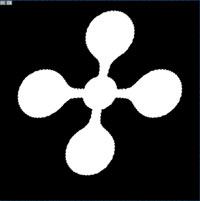
fig. 1 |
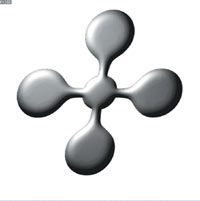
fig. 2 |
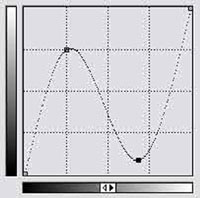
fig. 3 |

fig. 4 |
Este o metodă simplă și eficace pe care o puteți aplica atât textului, cât
și altor forme. Atenție, dacă folosiți dimensiuni mai mici de 500x500 pixeli
este posibil să apară distorsionări și se pierde din calitate!
|